相信很多用CAD的朋友都有这样的疑问,不知道如何在CAD中填充颜色。下面学习啦小编把方法都教给大家,一起来学习吧。
cad快速去填充颜色的方法
首先我们输入 H命令,之后点击回车确定
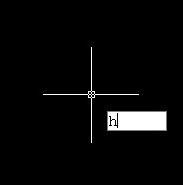
cad快速去填充颜色步骤图1
之后弹出填充对话框,我们点击图案后面的选择
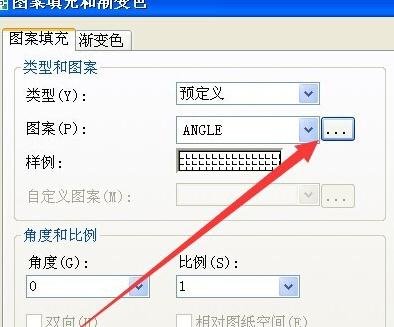
cad快速去填充颜色步骤图2
之后点击其他预定义,然后点击第一个纯黑色的块,之后点击确定
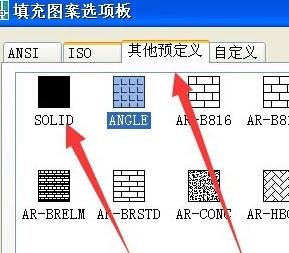
cad快速去填充颜色步骤图3
此时我们点击样例就可进行纯色的选择,选择你要填充的颜色,以红色为例
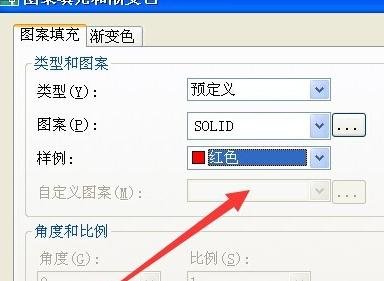
cad快速去填充颜色步骤图4
当我们把要填充的颜色选择好后,接着我们点击页面右边的拾取内部点来选择被填充的对象
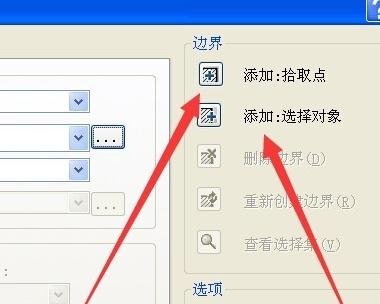
cad快速去填充颜色步骤图5
我们之后再被填充的物体内部点一点即可选则该物体,接着点回车确定

cad快速去填充颜色步骤图6
此时会弹出填充对话框,因为我们都已经修改好了,就不需要变,只需要确定即可完成填充
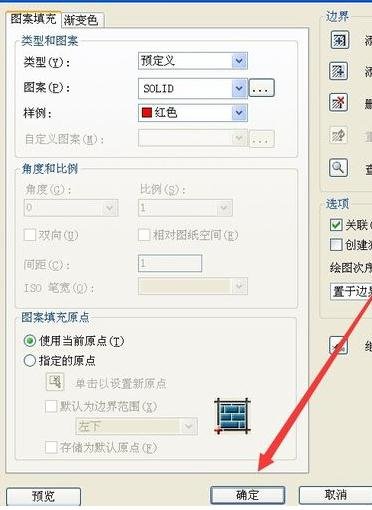
cad快速去填充颜色步骤图7
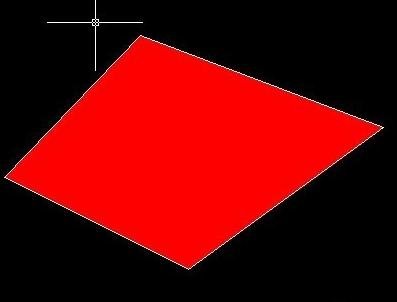
cad快速去填充颜色步骤图8
看了“cad如何快速去填充颜色”的人还看了:
1.怎样在cad中的矩形填充颜色
2.怎样在cad中让矩形填充颜色
3.cad中如何填充颜色
4.cad怎么填充颜色快捷键
思考:
思考1:CAD怎么填充颜色?
提示:第一步: 快捷键H+空格 出现以下界面 第二步:图案填充—图案那一栏点击。。。 便会出现各种图例图案,点其他预定义,双击第一个图案(SOLID) 第三步:点击样例,右边倒三角,选择更多颜色 第四步:选取想要的颜色,点击确定 第五步:右上角点击...
思考2:cad如何填充一个矩形为红色
提示:1、输入命令GRADIENT,回车,调用填充色功能。 2、点单色下面的长方形按钮,选择颜色为红色。 3、颜色明暗调整到中间。 4、选择图形边界,点添加拾取点,点矩形内部任意一点,回车。 5、点填充色界面的确定,完成填充颜色操作。
思考3:cad中怎样填充颜色
提示:根据不同的部件的功能和结构,CAD图纸需要对不同图案进行颜色填充,颜色的填充一般都会留到图纸快完成的时候才进行,下面我们一起分步骤图解来学习CAD怎么填充图案的颜色。 1、首先,在CAD界面内,小编随意画了个矩形作为填充对象,准备填充为天...
思考4:cad怎么修改填充颜色
提示:输入H命令,填充渐变色,在双色里把两个颜色改成一个颜色,这样就可以了
思考5:cad中怎么给图形填充颜色
提示:第一步: 快捷键H+空格 出现以下界面 第二步:图案填充—图案那一栏点击。。。 便会出现各种图例图案,点其他预定义,双击第一个图案(SOLID) 第三步:点击样例,右边倒三角,选择更多颜色 第四步:选取想要的颜色,点击确定 第五步:右上角点击...




